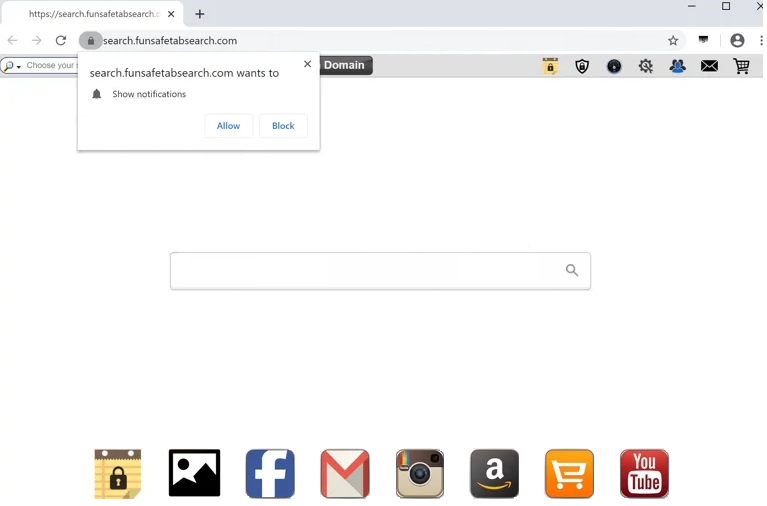FunSafeTab wird als Browser-Hijacker eingestuft. Es wird als nützliche Erweiterung beworben, die das Surferlebnis verbessert, aber stattdessen entführt es den Browser und nimmt unerwünschte Einstellungsänderungen vor. Es handelt sich nicht um eine gefährliche Infektion und kann mit einem Antivirenprogramm entfernt werden.
Sobald FunSafeTab installiert ist, wird es Ihren Browser entführen und seine Einstellungen ändern. Insbesondere werden searchfunsafetabsearch.com als Startseite und neue Registerkarten festgelegt. Die Website wirbt für eine gefälschte Suchmaschine, die keine Ergebnisse generiert, sondern stattdessen zu Yahoo weiterleitet. Obwohl Yahoo eine völlig legitime Suchmaschine ist, gibt es keinen Grund, eine mittlere Website wie searchfunsafetabsearch.com zu verwenden, um darauf zuzugreifen, wenn Sie direkt darauf zugreifen können.
Browser-Hijacker wie FunSafeTab werden nicht als gefährliche Infektionen eingestuft, da sie den Computer nicht direkt beschädigen. Sie versuchen jedoch, Benutzer auf gesponserte Websites umzuleiten, was Benutzer Betrug und Malware aussetzen könnte, sodass sie nicht völlig harmlos sind.
Die searchfunsafetabsearch.com Website wird Sie bitten, zuzulassen, dass Ihnen Benachrichtigungen angezeigt werden. Wenn Sie auf “Zulassen” klicken, beginnt die Website mit dem Spammen von Werbung auf Ihrem Desktop. Diese Anzeigen werden ähnlich wie bei legitimen Browserwarnungen angezeigt, was verwirrend sein kann. Die Interaktion mit diesen Benachrichtigungsanzeigen ist keine gute Idee, da Sie auf fragwürdige Websites umgeleitet werden könnten, die Betrug fördern oder Malware verbergen.
Eine weitere Sache, die Sie bei Browser-Hijackern beachten sollten, sind ihre aufdringlichen Datenerfassungspraktiken. Der Hijacker kann Ihr Surfen verfolgen und bestimmte Daten sammeln, einschließlich der von Ihnen besuchten Websites, der Suchanfragen und Ihrer IP-Adresse. Diese Informationen können auch an Dritte weitergegeben werden. Wenn man bedenkt, dass diese Erweiterung für Sie völlig nutzlos ist, gibt es keinen Grund, eine solche aufdringliche Datenerfassung zu tolerieren.
Wenn Sie feststellen, dass dieser Hijacker Ihren Browser übernommen hat, gibt es keinen Grund, sich damit abzufinden. Sie können beide ganz einfach mit einem Antivirenprogramm und manuell entfernen FunSafeTab browser hijacker . Die Verwendung eines Antivirenprogramms wäre einfacher, da Sie nichts tun müssten.
Wie installieren sich Browser-Hijacker auf einem Computer?
Infektionen wie Browser-Hijacker und Adware werden häufig als legitime und nützliche Programme getarnt. Sie werden in der Regel auf kostenlosen Programm-Download-Websites beworben. Um die Installation von Infektionen wie der FunSafeTab browser hijacker zu vermeiden, müssen Benutzer Programme recherchieren, bevor sie sie herunterladen. Eine schnelle Suche mit Google reicht in der Regel aus, um festzustellen, ob ein Programm sicher heruntergeladen/installiert werden kann.
Browser-Hijacker werden auch oft über die Bündelungsmethode kostenloser Software installiert. Die Funktionsweise besteht darin, dass die Infektion als zusätzliches Angebot zu einem kostenlosen Programm hinzugefügt werden kann. Diese Angebote können automatisch zusammen mit den Programmen installiert werden, an die sie angehängt sind. Die Angebote sind technisch optional, müssen aber manuell abgewählt werden, um ihre Installation zu verhindern. Die Benutzer sind sich dieser zusätzlichen Angebote nicht bewusst, die in den Einstellungen versteckt sind, die sie normalerweise nicht verwenden. Dies führt dazu, dass viele Benutzer die Angebote einfach nicht bemerken und sie installieren können. Aus diesem Grund ist die Software-Bündelung eine eher umstrittene Installationsmethode.
Alle zusätzlichen Angebote sind Optionen, und solange Sie bei der Installation von Programmen darauf achten, können Sie unerwünschte Installationen verhindern. Entscheiden Sie sich während der Installation für die erweiterten (benutzerdefinierten) Einstellungen anstelle von Standard (einfach). Im Installationsfenster wird empfohlen, die Standardeinstellungen zu verwenden, da dies schneller ist, aber wenn Sie dies tun, können alle hinzugefügten Angebote parallel installiert werden, ohne dass Sie es wissen. Erweiterte oder benutzerdefinierte Einstellungen hingegen machen alle hinzugefügten Angebote sichtbar und geben Ihnen die Möglichkeit, diejenigen abzuwählen, die Sie nicht möchten. Es wird generell empfohlen, alle hinzugefügten Angebote abzuwählen. Legitime Programme verwenden diese Methode nicht zur Installation. Und Programme, die dies tun, werden oft von Antivirenprogrammen als potenzielle Bedrohung erkannt.
Einige zusätzliche Angebote mögen auf den ersten Blick nützlich erscheinen, erlauben aber nicht die Installation. Sie werden Ihren Computer nur mit Junk-Programmen füllen, die nach der vollständigen Installation schwer wieder loszuwerden sind.
Wie entferne FunSafeTab browser hijacker ich ?
Browser-Hijacker sind keine ernsthaften Infektionen, was bedeutet, dass Benutzer sie sowohl manuell als auch mit einem Antivirenprogramm entfernen können. Die letztere Methode ist schneller, da sich das Programm um alles kümmert. Wenn Sie jedoch manuell löschen FunSafeTab browser hijacker möchten, können Sie die Anweisungen am Ende dieses Berichts verwenden.
Wenn Sie der Website die Berechtigung zum Anzeigen von Benachrichtigungen erteilt haben, können Sie die Berechtigung wie folgt widerrufen:
Offers
Download Removal-Toolto scan for FunSafeTab browser hijackerUse our recommended removal tool to scan for FunSafeTab browser hijacker. Trial version of provides detection of computer threats like FunSafeTab browser hijacker and assists in its removal for FREE. You can delete detected registry entries, files and processes yourself or purchase a full version.
More information about SpyWarrior and Uninstall Instructions. Please review SpyWarrior EULA and Privacy Policy. SpyWarrior scanner is free. If it detects a malware, purchase its full version to remove it.

WiperSoft Details überprüfen WiperSoft ist ein Sicherheitstool, die bietet Sicherheit vor potenziellen Bedrohungen in Echtzeit. Heute, viele Benutzer neigen dazu, kostenlose Software aus dem Intern ...
Herunterladen|mehr


Ist MacKeeper ein Virus?MacKeeper ist kein Virus, noch ist es ein Betrug. Zwar gibt es verschiedene Meinungen über das Programm im Internet, eine Menge Leute, die das Programm so notorisch hassen hab ...
Herunterladen|mehr


Während die Schöpfer von MalwareBytes Anti-Malware nicht in diesem Geschäft für lange Zeit wurden, bilden sie dafür mit ihren begeisterten Ansatz. Statistik von solchen Websites wie CNET zeigt, d ...
Herunterladen|mehr
Quick Menu
Schritt 1. FunSafeTab browser hijacker aus Ihrem Browser löschen
Beenden Sie die unerwünschten Erweiterungen für Internet Explorer
- Öffnen Sie IE, tippen Sie gleichzeitig auf Alt+T und wählen Sie dann Add-ons verwalten.


- Wählen Sie Toolleisten und Erweiterungen (im Menü links). Deaktivieren Sie die unerwünschte Erweiterung und wählen Sie dann Suchanbieter.


- Fügen Sie einen neuen hinzu und Entfernen Sie den unerwünschten Suchanbieter. Klicken Sie auf Schließen. Drücken Sie Alt+T und wählen Sie Internetoptionen. Klicken Sie auf die Registerkarte Allgemein, ändern/entfernen Sie die Startseiten-URL und klicken Sie auf OK.
Internet Explorer-Startseite zu ändern, wenn es durch Virus geändert wurde:
- Drücken Sie Alt+T und wählen Sie Internetoptionen .


- Klicken Sie auf die Registerkarte Allgemein, ändern/entfernen Sie die Startseiten-URL und klicken Sie auf OK.


Ihren Browser zurücksetzen
- Drücken Sie Alt+T. Wählen Sie Internetoptionen.


- Öffnen Sie die Registerkarte Erweitert. Klicken Sie auf Zurücksetzen.


- Kreuzen Sie das Kästchen an. Klicken Sie auf Zurücksetzen.


- Klicken Sie auf Schließen.


- Würden Sie nicht in der Lage, Ihren Browser zurücksetzen, beschäftigen Sie eine seriöse Anti-Malware und Scannen Sie Ihren gesamten Computer mit ihm.
Löschen FunSafeTab browser hijacker von Google Chrome
- Öffnen Sie Chrome, tippen Sie gleichzeitig auf Alt+F und klicken Sie dann auf Einstellungen.


- Wählen Sie die Erweiterungen.


- Beseitigen Sie die Verdächtigen Erweiterungen aus der Liste durch Klicken auf den Papierkorb neben ihnen.


- Wenn Sie unsicher sind, welche Erweiterungen zu entfernen sind, können Sie diese vorübergehend deaktivieren.


Google Chrome Startseite und die Standard-Suchmaschine zurückgesetzt, wenn es Straßenräuber durch Virus war
- Öffnen Sie Chrome, tippen Sie gleichzeitig auf Alt+F und klicken Sie dann auf Einstellungen.


- Gehen Sie zu Beim Start, markieren Sie Eine bestimmte Seite oder mehrere Seiten öffnen und klicken Sie auf Seiten einstellen.


- Finden Sie die URL des unerwünschten Suchwerkzeugs, ändern/entfernen Sie sie und klicken Sie auf OK.


- Klicken Sie unter Suche auf Suchmaschinen verwalten. Wählen (oder fügen Sie hinzu und wählen) Sie eine neue Standard-Suchmaschine und klicken Sie auf Als Standard einstellen. Finden Sie die URL des Suchwerkzeuges, das Sie entfernen möchten und klicken Sie auf X. Klicken Sie dann auf Fertig.




Ihren Browser zurücksetzen
- Wenn der Browser immer noch nicht die Art und Weise, die Sie bevorzugen funktioniert, können Sie dessen Einstellungen zurücksetzen.
- Drücken Sie Alt+F.


- Drücken Sie die Reset-Taste am Ende der Seite.


- Reset-Taste noch einmal tippen Sie im Bestätigungsfeld.


- Wenn Sie die Einstellungen nicht zurücksetzen können, kaufen Sie eine legitime Anti-Malware und Scannen Sie Ihren PC.
FunSafeTab browser hijacker aus Mozilla Firefox entfernen
- Tippen Sie gleichzeitig auf Strg+Shift+A, um den Add-ons-Manager in einer neuen Registerkarte zu öffnen.


- Klicken Sie auf Erweiterungen, finden Sie das unerwünschte Plugin und klicken Sie auf Entfernen oder Deaktivieren.


Ändern Sie Mozilla Firefox Homepage, wenn es durch Virus geändert wurde:
- Öffnen Sie Firefox, tippen Sie gleichzeitig auf Alt+T und wählen Sie Optionen.


- Klicken Sie auf die Registerkarte Allgemein, ändern/entfernen Sie die Startseiten-URL und klicken Sie auf OK.


- Drücken Sie OK, um diese Änderungen zu speichern.
Ihren Browser zurücksetzen
- Drücken Sie Alt+H.


- Klicken Sie auf Informationen zur Fehlerbehebung.


- Klicken Sie auf Firefox zurücksetzen - > Firefox zurücksetzen.


- Klicken Sie auf Beenden.


- Wenn Sie Mozilla Firefox zurücksetzen können, Scannen Sie Ihren gesamten Computer mit einer vertrauenswürdigen Anti-Malware.
Deinstallieren FunSafeTab browser hijacker von Safari (Mac OS X)
- Menü aufzurufen.
- Wählen Sie "Einstellungen".


- Gehen Sie zur Registerkarte Erweiterungen.


- Tippen Sie auf die Schaltfläche deinstallieren neben den unerwünschten FunSafeTab browser hijacker und alle anderen unbekannten Einträge auch loswerden. Wenn Sie unsicher sind, ob die Erweiterung zuverlässig ist oder nicht, einfach deaktivieren Sie das Kontrollkästchen, um es vorübergehend zu deaktivieren.
- Starten Sie Safari.
Ihren Browser zurücksetzen
- Tippen Sie auf Menü und wählen Sie "Safari zurücksetzen".


- Wählen Sie die gewünschten Optionen zurücksetzen (oft alle von ihnen sind vorausgewählt) und drücken Sie Reset.


- Wenn Sie den Browser nicht zurücksetzen können, Scannen Sie Ihren gesamten PC mit einer authentischen Malware-Entfernung-Software.
Site Disclaimer
2-remove-virus.com is not sponsored, owned, affiliated, or linked to malware developers or distributors that are referenced in this article. The article does not promote or endorse any type of malware. We aim at providing useful information that will help computer users to detect and eliminate the unwanted malicious programs from their computers. This can be done manually by following the instructions presented in the article or automatically by implementing the suggested anti-malware tools.
The article is only meant to be used for educational purposes. If you follow the instructions given in the article, you agree to be contracted by the disclaimer. We do not guarantee that the artcile will present you with a solution that removes the malign threats completely. Malware changes constantly, which is why, in some cases, it may be difficult to clean the computer fully by using only the manual removal instructions.